イラストを描くことに関心がある方なら、1度は「デジタルで絵を描いてみたい!」と考えたことがあるはず。
しかし、デジタルイラストを描くために必要なパソコンやタブレットは高額。「すぐには買えない……」と諦めてしまう場合もあります。
実は無料のスマホアプリでもデジタルイラストを描くことは可能です。実際に制作の段階で、スマホのアプリを利用しているクリエイターも多くいます。
今回の記事では、スマホで使えるおすすめのイラストアプリを8つ紹介していきます。無料で利用できる機能のみを使用して解説しますので、気になったアプリはぜひ今日から使ってみてくださいね。


スマホでイラストを描こう! 無料で使えるおすすめアプリ8選【初心者OK】
最終更新日:2024年02月06日
スマホで描ける!本格的なイラスト向けアプリ5選
「アイビスペイントX」高機能! 筆圧感知・手ブレ補正・メイキング動画も◎
「アイビスペイントX」は、(通称:アイビス)はiOS・Android端末どちらでも利用できるイラスト・マンガ制作アプリです。
このアプリの最大の特徴はパソコン・タブレットのソフトに劣らない機能性の高さにあります。
ワンタップでメイキング動画も収録できるので、イラスト制作の配信をしたい方にもおすすめのアプリです。
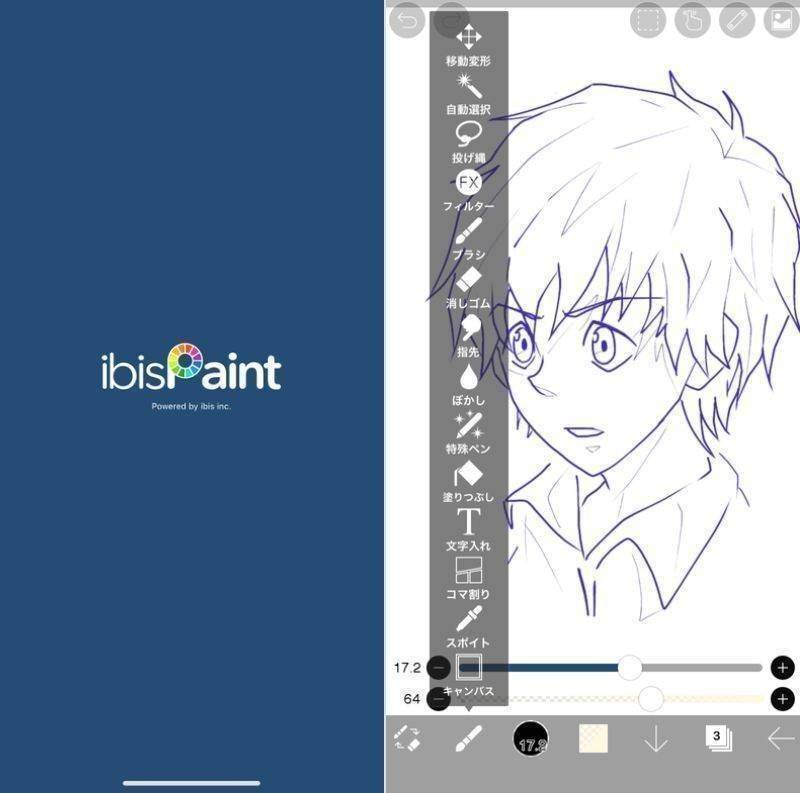
▲「アイビスペイントX」の編集画面。実際に描いてみた。
キャンバス・レイヤーはかなり細かい設定が可能です。作品の目的に合わせてサイズ・画質・色味をカスタマイズできます。
またクラウド保存ができるので、ほかのデバイスとの共有もスムーズにおこなえます。
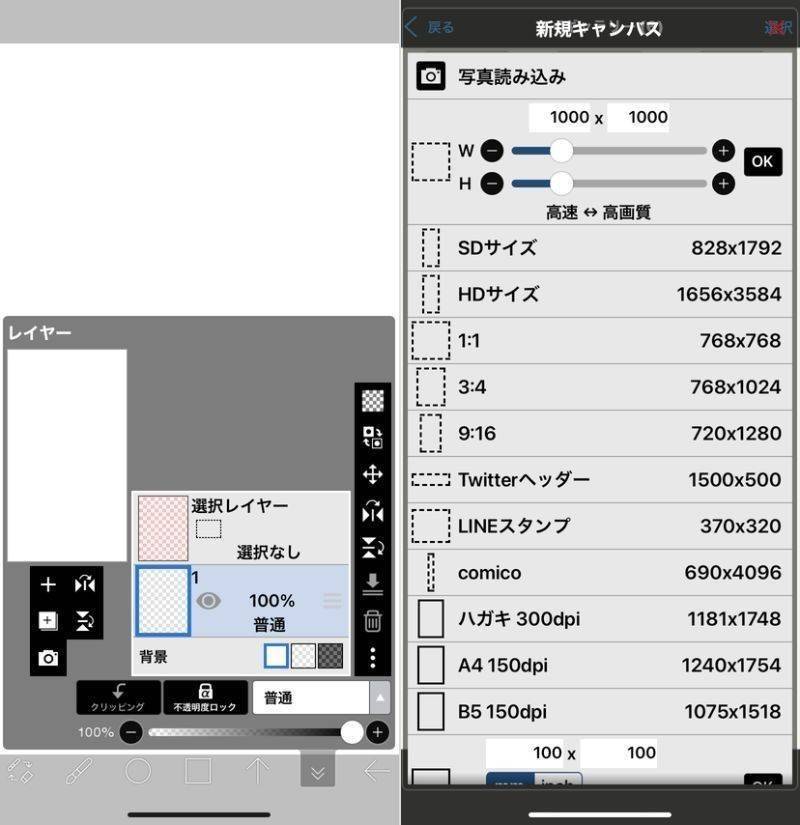
▲レイヤー機能を使った本格的な制作が可能。X/Twitterのヘッダー用・LINEスタンプ用のキャンバスも用意されている。
さらに手ブレ補正・入り抜き調整の機能が搭載されているので、線画を思いどおりに仕上げることができます。
スマホでも本格的なイラスト・マンガを描きたいと考えている方にとって、ありがたい機能が満載のアプリです。
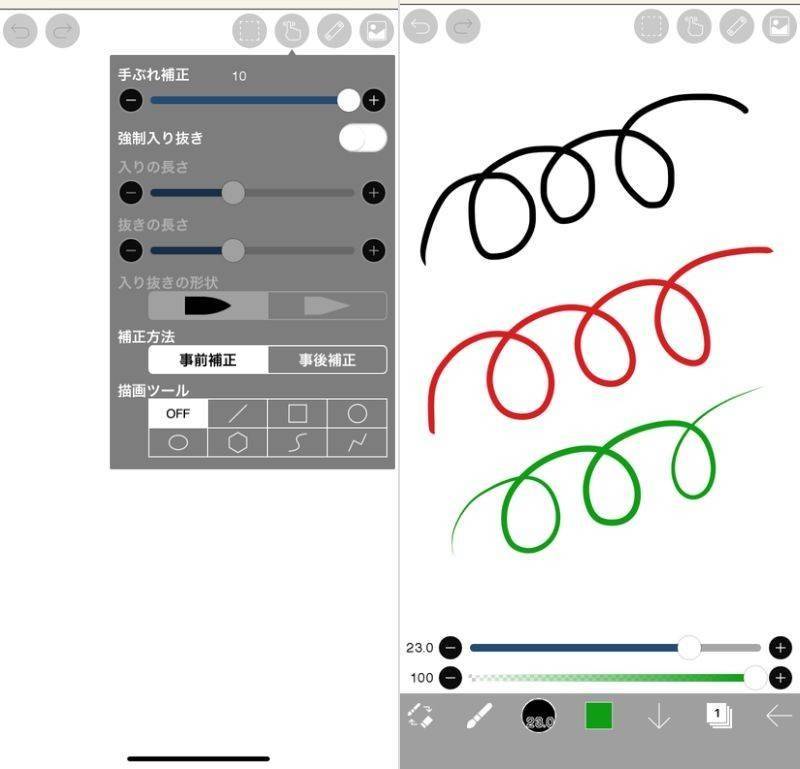
▲手ブレ補正の度合い・入り抜きの設定ができる。(画像の先は上から 補正なし・補正あり・入り抜きあり)
料金:無料利用可能、有料版 アイビスペイント (980円)・プレミアム会員 (月額300円)
対応デバイス:スマホ・タブレット
「CLIP STUDIO PAINT」プロも利用! ペン・ブラシ・素材の種類が超豊富
「CLIP STUDIO PAINT(クリップスタジオペイント)」(通称:クリスタ)はiOS・Android端末どちらでも利用できるイラスト・マンガ制作アプリです。
魅力はペン・ブラシ・素材の種類が非常に豊富な点。筆圧感知機能もついており、油彩画や水彩画などの制作も可能です。公式からリリースされているペン・ブラシ・素材だけでなく、クリエイターが作成したオリジナルツールも一部無料で利用できます。
無料版では、1日1時間はすべての機能を自由に使用可能です。
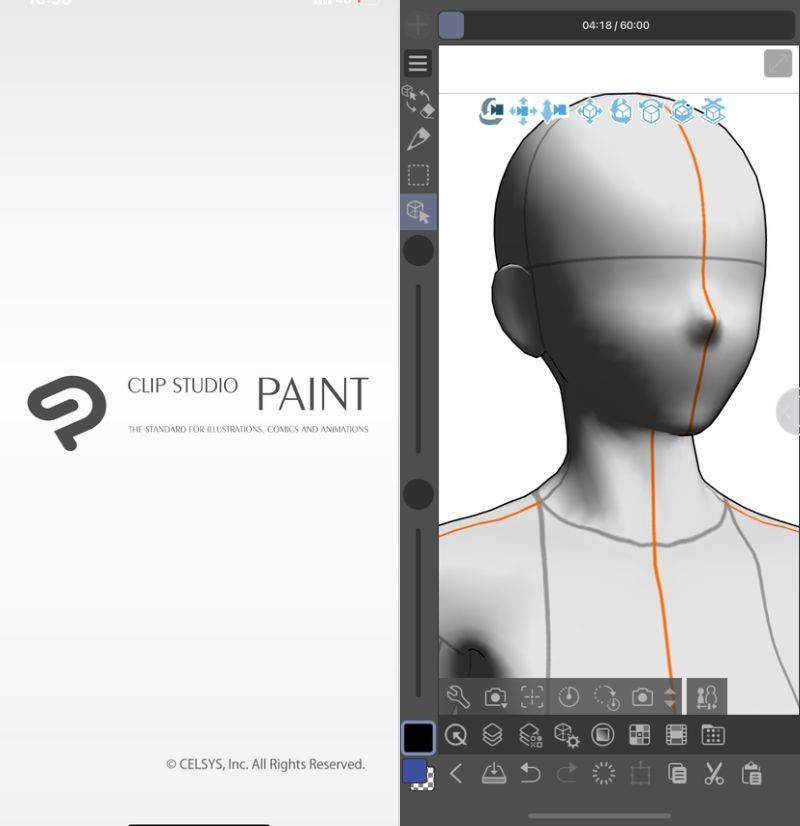
基本的なツール・パレットに加え、マンガのコマ割りが可能。マンガの背景・装飾に使えそうなトーン・テクスチャ・スタンプなど、ほかのアプリでは見られない素材もかなりの数がそろっています。

「クリスタ」のパソコン版は多くのプロが利用するツールとして昔から有名ですが、スマホ版においても使える機能はほぼ同じ。
さまざまな作品の用途が想定されていて、同人誌や簡単なアニメーション制作も可能です。
そして、こちらもクラウドでのデータ共有ができます。タブレット・パソコンへの移行を考えている方にはイチオシのアプリです。
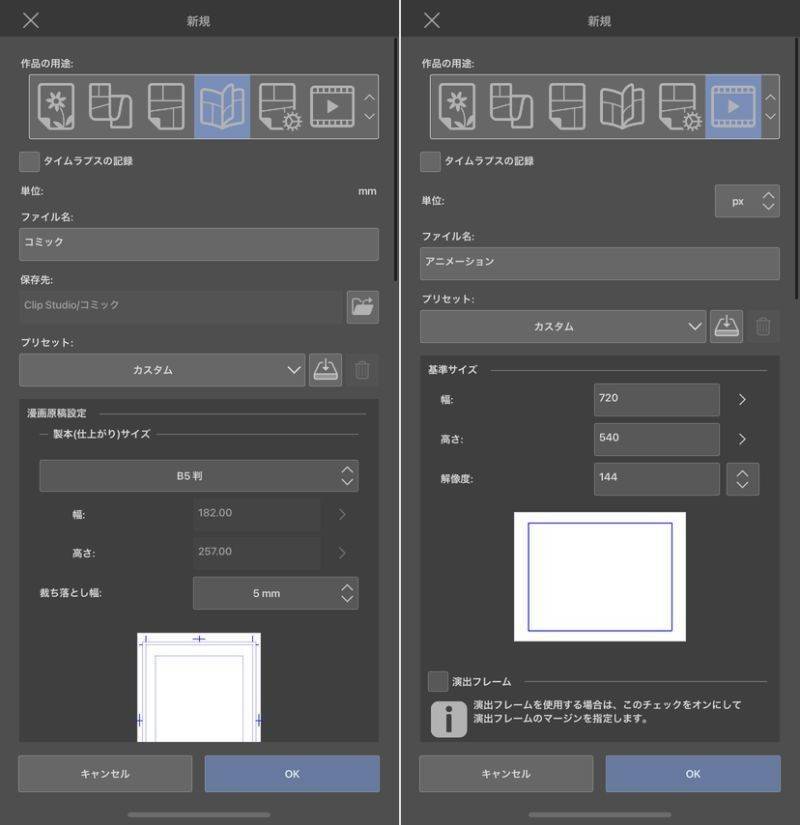
料金:無料利用可、有料版 EX(月額980円)PRO(月額480円)
対応デバイス:スマホ・タブレット・パソコン
>>複数デバイスで利用する場合の料金は公式サイト参照
「SketchBook」コピックカラーのパレット搭載!
「SketchBook(スケッチブック)」はiOS・Android端末どちらでも使えるイラスト・スケッチ用アプリです。
一番の特徴はCopic(コピック)のブラシ・カラーパレットが搭載されている点にあります。アナログイラストを描く際にコピックを使用してきた方にとって使いやすいアプリです。
補色を提案してくれる機能もあるため、配色を考えやすいのもポイントといえます。
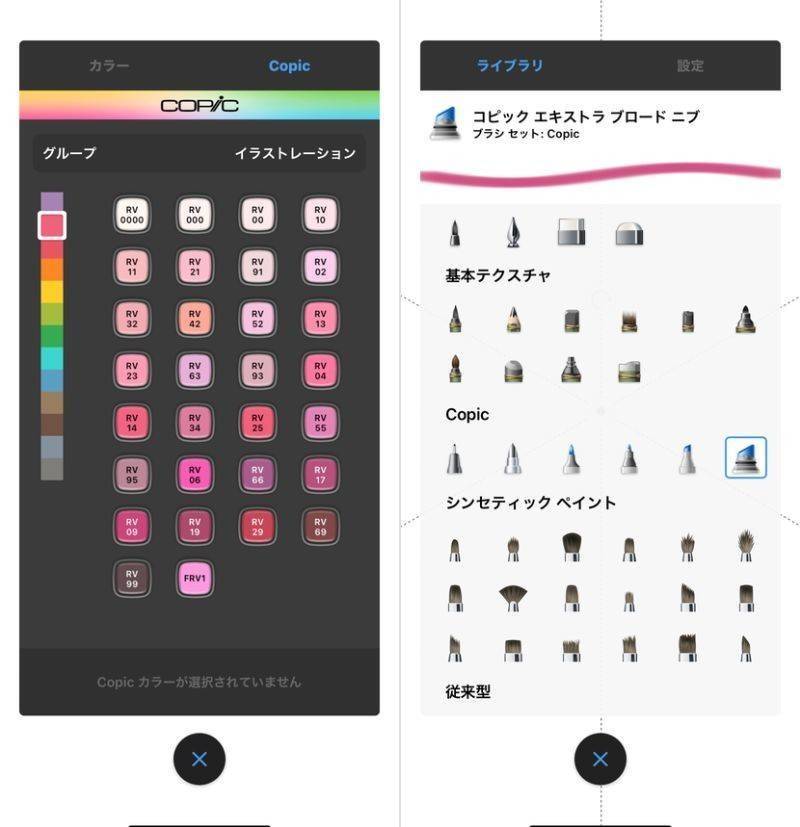
無料アプリと思えないほどのブラシツール・カラーパレットの豊富さが魅力。
ひと目でどんなツールなのかがわかりやすく、アナログから移行したばかりの初心者にとっても使いやすい仕様のアプリです。
グリットや・対称線といったツールも揃っているので、立体的な図形・幾何学模様なども簡単に描くことができます。
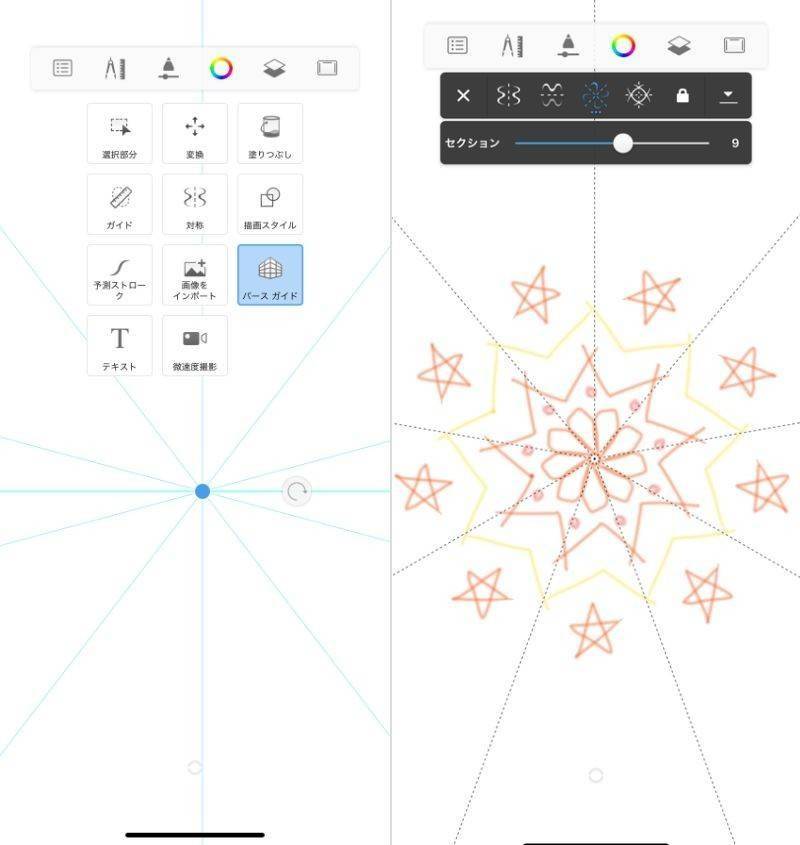
料金:無料
対応デバイス:スマホ・タブレット・パソコン
「Tayasui Sketches」リアルな質感! 厚塗り・写実向き
「Tayasui Sketches」はiOS・Android端末どちらでも使えるイラスト・スケッチ用アプリです。
このアプリの最大の魅力は、繊細なブラシやぼかし機能を用いてリアルな質感を表現できる点にあります。特に厚塗りのイラスト・写実的な絵を描きたい方におすすめです。
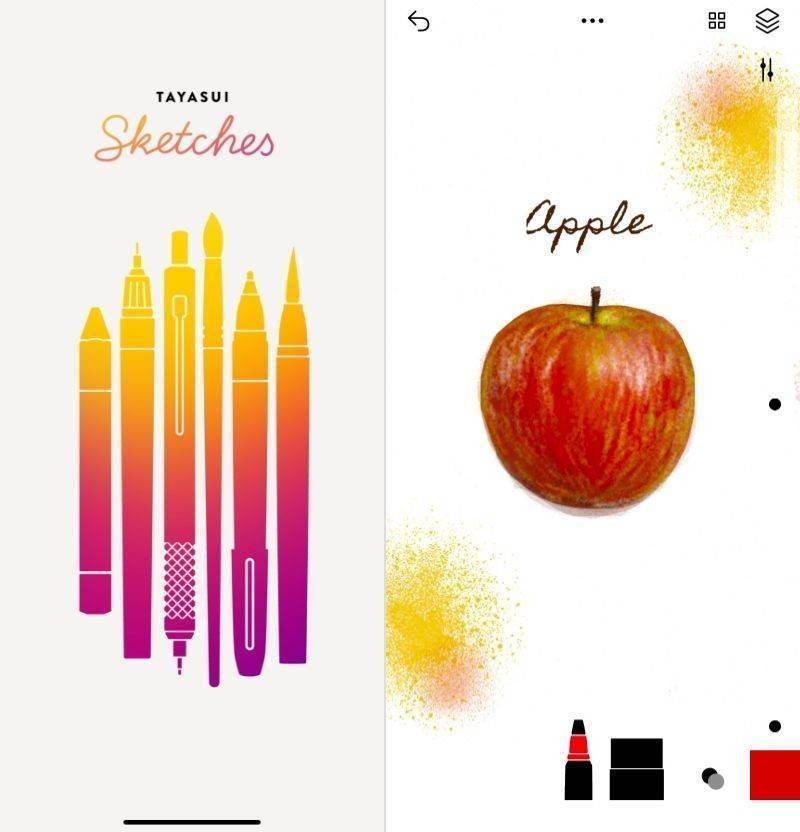
▲指だけでも、スケッチブックに描いたような質感を出すことができる。
シンプルで分かりやすい編集画面が特徴で、無料ツールは全部で消しゴムを入れると全15種類。
それぞれ太さ指定ができる上に、塗りの重なり方の設定なども可能です。
塗りつぶし・切り取りのような時短できる便利なツールも揃っています。
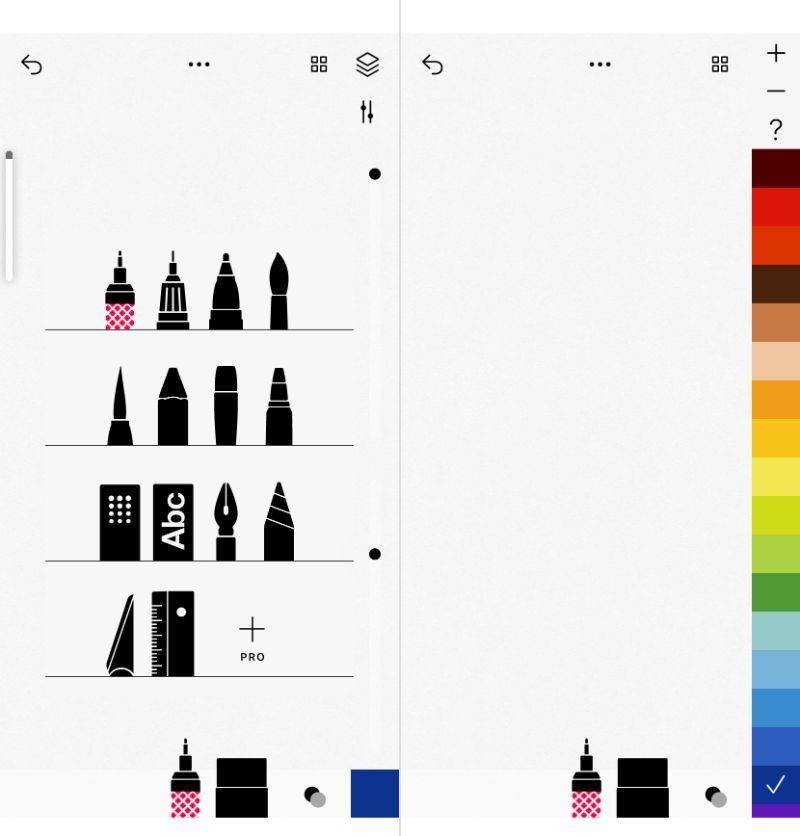
カラーパレットは1色ごとに編集してカスタマイズができます。
単に見た目で決めるのも、カラーコードを直接指定するもOK。
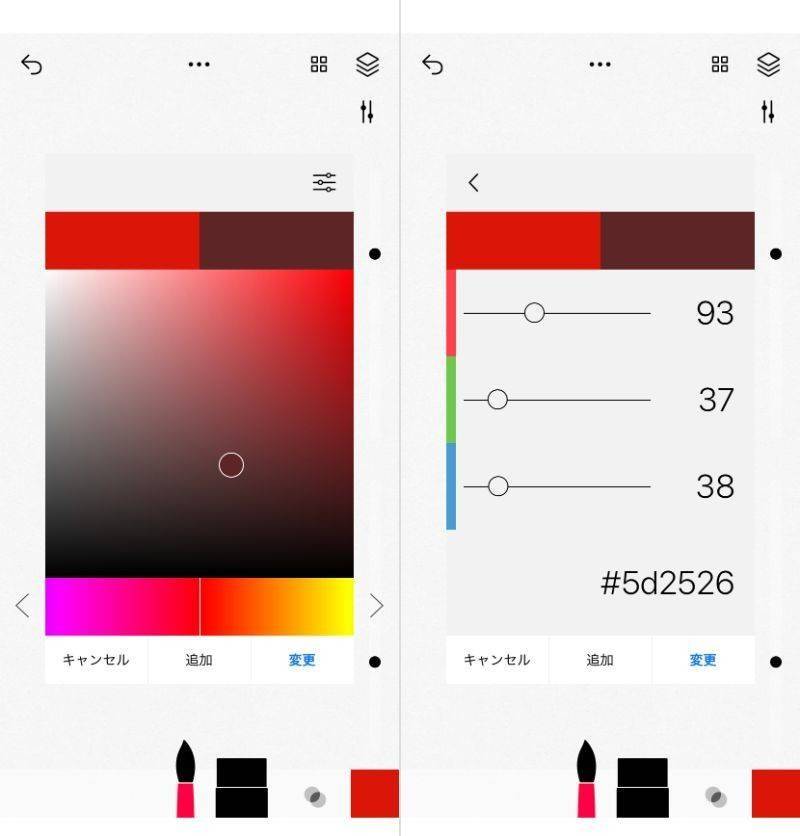
料金:無料利用可、有料 Tayasui Sketches Pro(1,200円)
対応デバイス:スマホ・タブレット
「MediBang Paint」マンガ用のツール・素材が充実!
「MediBang Paint(メディバンペイント)」はiOS・Android端末どちらでも使えるイラスト・マンガ制作アプリです。
このアプリは特にマンガのためのツール・素材や充実しているのが大きな特徴です。
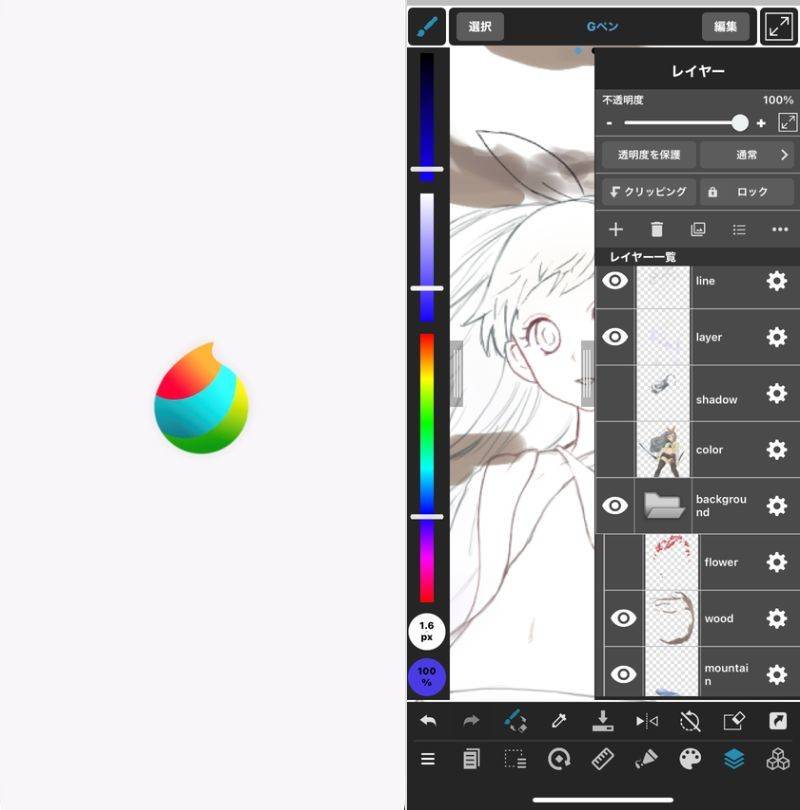
マンガ制作に便利な集中線・平行線などの定規ツールも用意されています。
編集画面が見やすい、ペンの太さ・透明度をワンタップで変更できるなど、作業中のストレスの無さも評価できるポイントです。
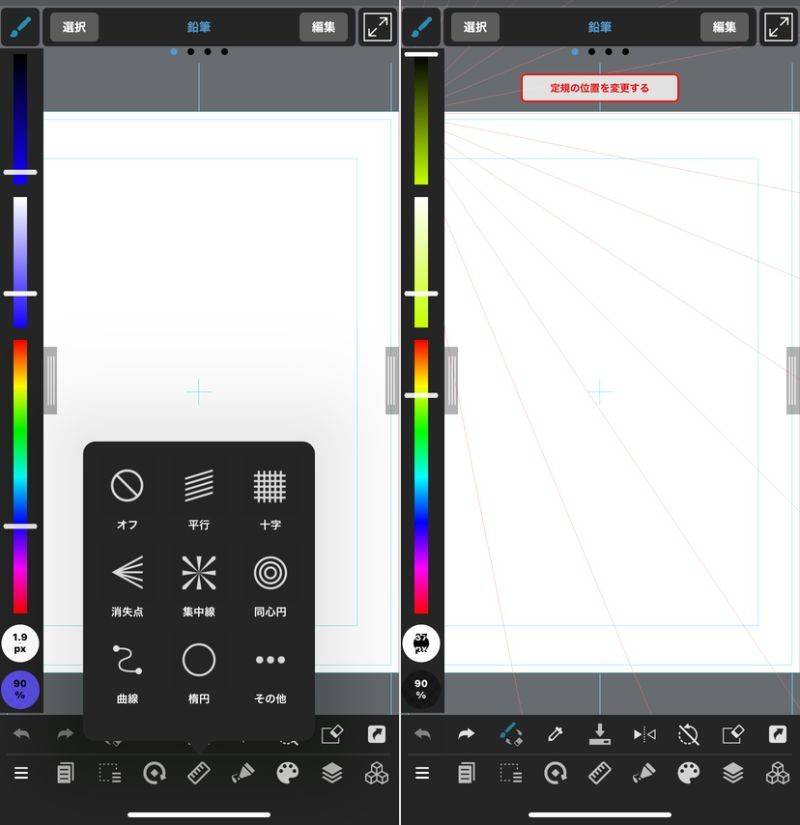
マンガに使える風景・吹き出し素材も多種類揃っています。印刷用に解像度を上げることも可能です。
風景は1つ1つのクオリティが高いので、トレースして構図などを学ぶという方法もあり。
マンガ制作をメインにしたい方はこのアプリがおすすめです。
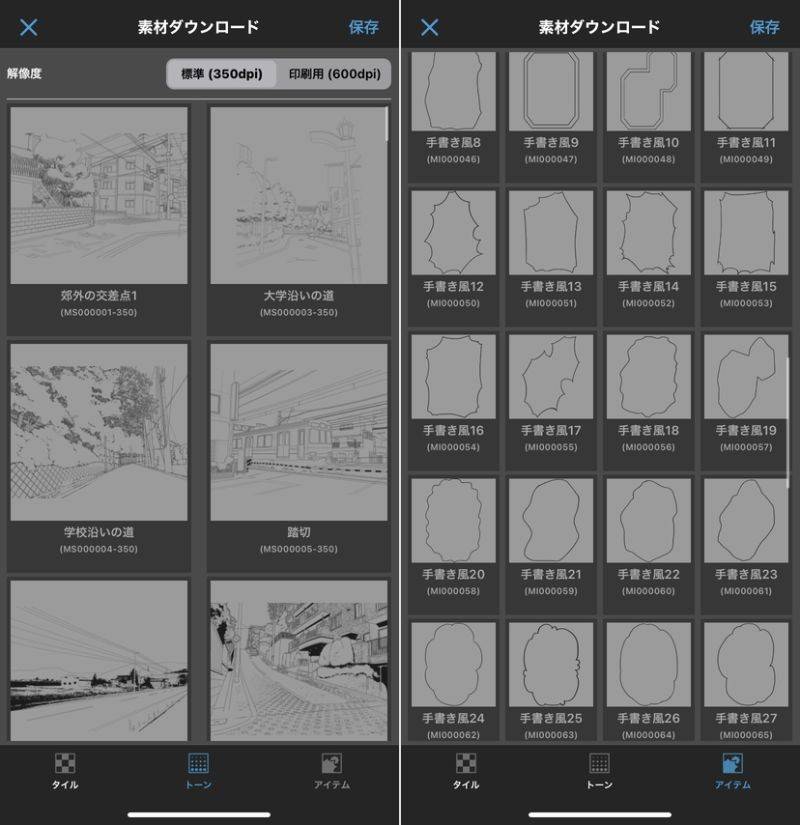
料金:無料
対応デバイス:スマホ・タブレット
スマホで描ける!初心者向けイラストアプリ3選
「Tayasui Memopad 2」シンプルだけど機能充実! 落書き・アイデアメモに
「Tayasui Memopad 2」はiOSのみで使えるお絵描きアプリで、先述した「Tayasui Sketches」の簡易バージョンです。
ちょっとした落書きやアイデアメモとして使いやすい設計なので、思いついたときにサラサラと描けるのがメリット。
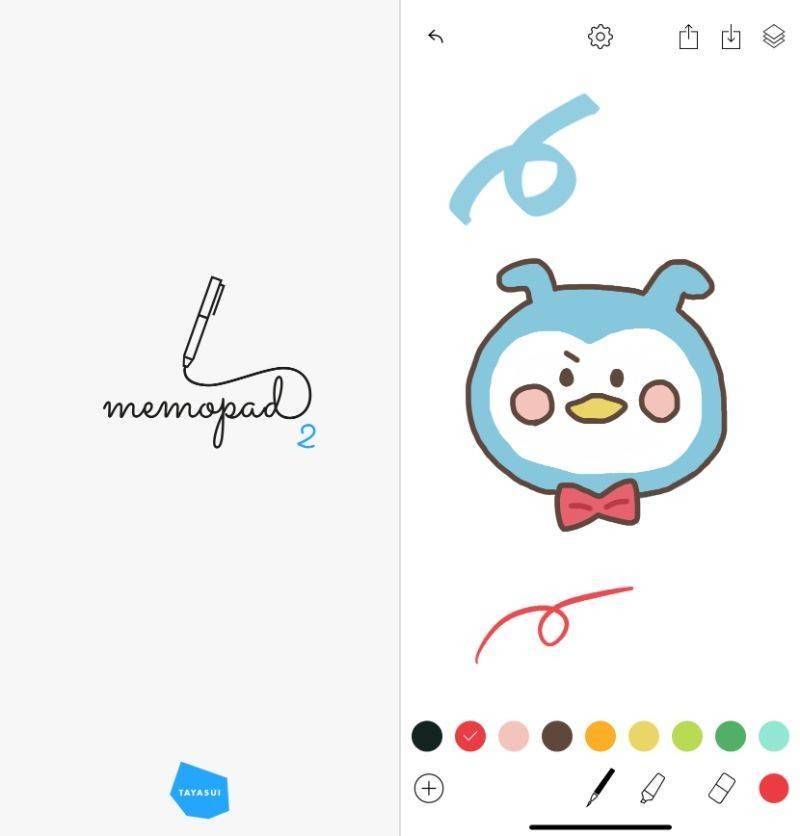
無料で使えるツールは、消しゴム機能を入れて10種類。
とてもシンプルな編集画面ですが、カラーも自由に選ぶことができ、お絵描きするための十分な機能が揃っています。
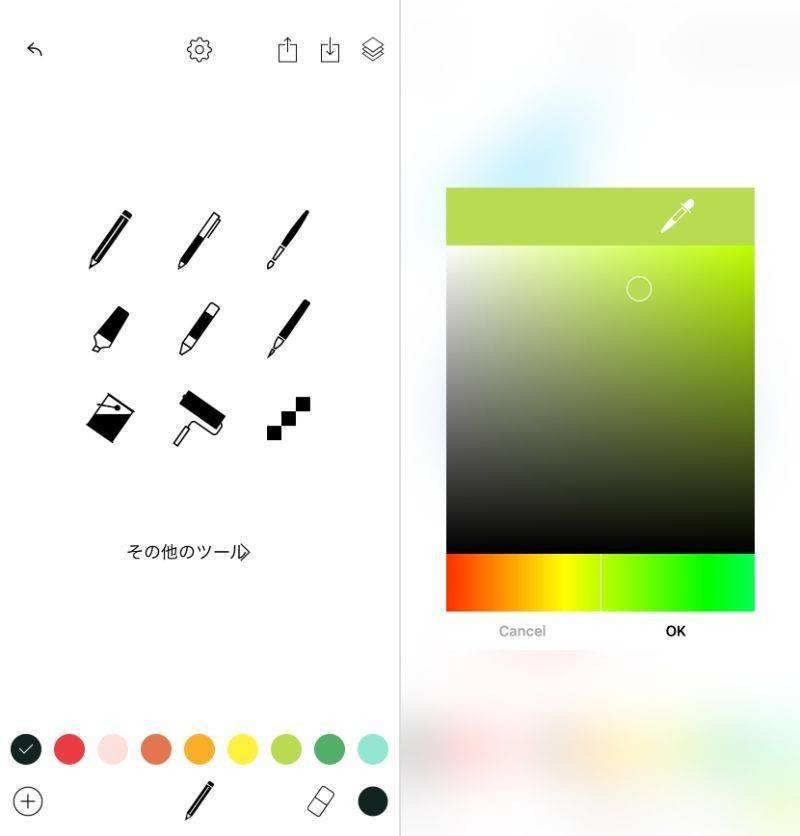
また、キャンバスの種類は白色の無地だけでなく、罫線やドットが入ったものを選択できます。
イラストだけでなく文字や図形・表も書きやすく、幅広い用途で活用可能なアプリです。
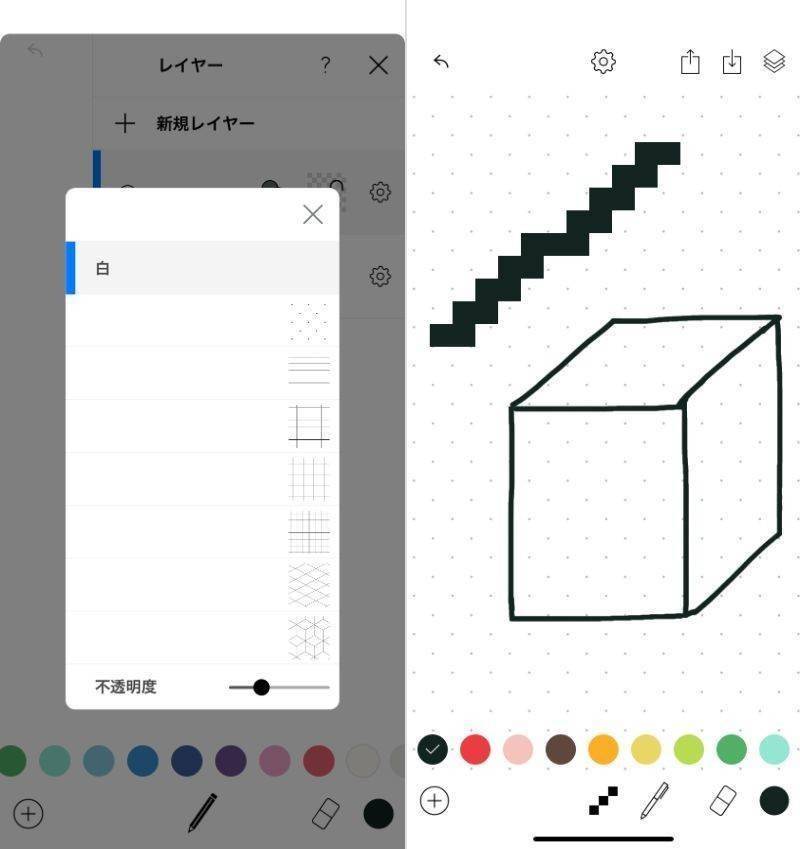
料金:無料利用可、有料 Pro版(700円)
対応デバイス:スマホ・タブレット(iOS端末)
「ドローイングデスク」子どもも大人も◎ 目的に合わせてモード選択
「ドローイング デスク」はiOS・Android端末どちらでも使えるお絵描き・落書き用アプリです。
このアプリは、目的に合わせて編集画面のモード(デスク)を選べるのが最大の特徴です。
キッズ向けのモードから、大人用のスケッチ・落書きモードまで細かく分かれているので、幅広い世代が使いやすい設計となっています。
横画面なので指でも操作しやすく、スケッチブックのような感覚で絵を描くことができます。
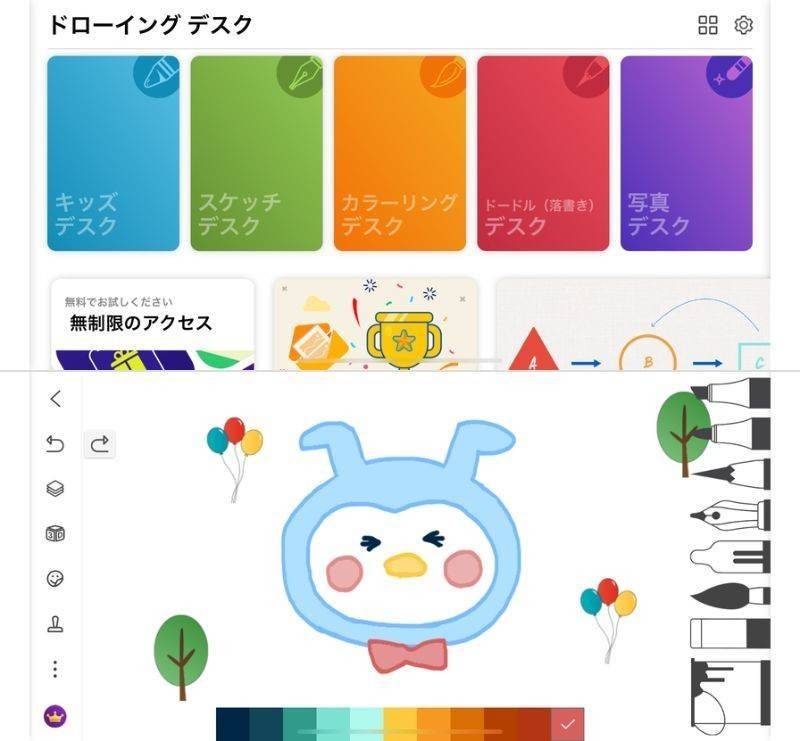
子供向けの「キッズデスク」にはペンの他、クレヨン・スタンプなどのツールが用意されています。
また、多くの塗り絵も用意されていて、自分でうまく絵が描けなくても楽しむことができるのが良い点です。
アルファベットや数字も学べる、知育要素のあるアプリとなっています。
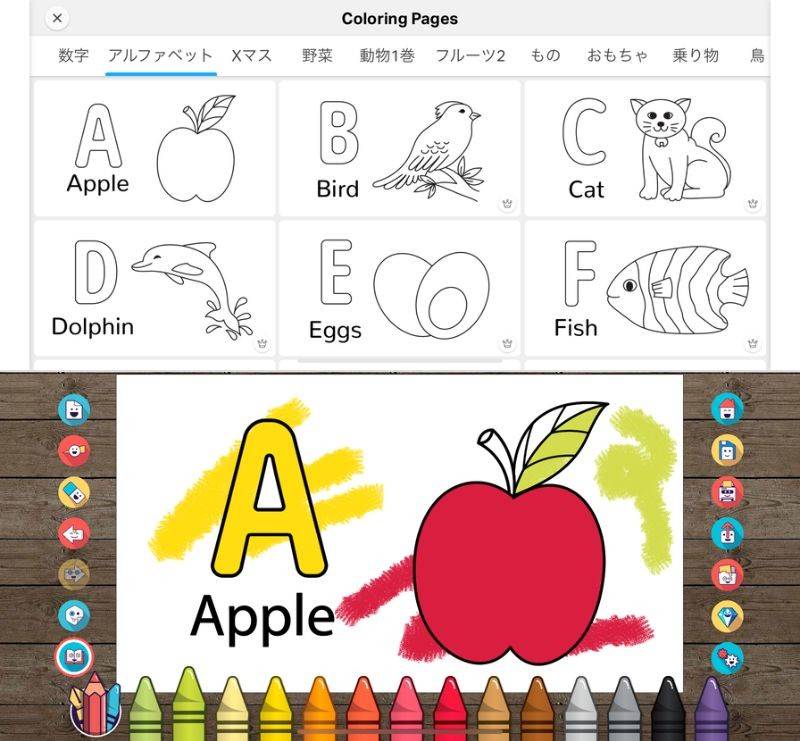
料金:無料利用可、有料版(100~4,300円)
対応デバイス:スマホ・タブレット
「簡単メモ」お手軽さ重視! ササッと描きたい人向け
「簡単メモ」はiOS端末のみで使えるお絵描きアプリです。このアプリはとにかく最低限の機能さえあれば良いという人向け。
細かい設定・選択をせず、アプリを開けばすぐに描きこめるのがメリットです。
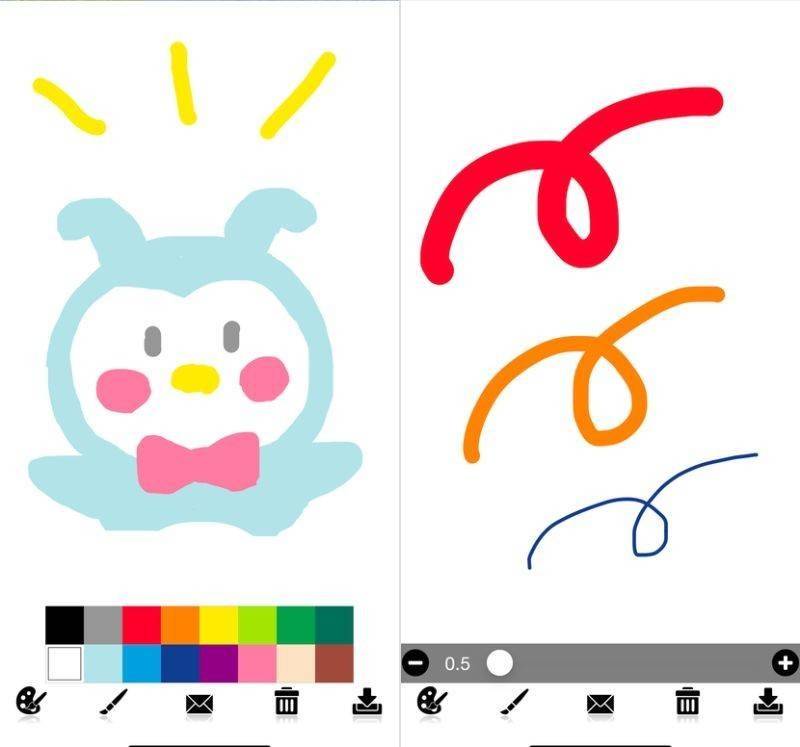
完成した絵は写真フォルダに保存することができます。また、アプリ内からメール・SNSで送ることも可能です。
暇つぶしとして落書きを楽しみたい場合や、臨時でメモが必要な場合はこのアプリだけでも十分役立ちます。
料金:無料
対応デバイス:スマホ・タブレット(iOS端末のみ)
スマホでイラストをうまく描くコツ
筆者自身もイラストを描いているため、これからスマホで本格的にイラストを描きたいという方のためにうまく描くコツを紹介します。
画面を拡大してゆっくり描く
スマホはパソコン・タブレットに比べて画面が小さいので、補正なしで100%表示のまま指で描いた場合、線がブレてしまったり、塗りがはみ出てしまったりしやすいです。
きれいなイラストに仕上げるためには、できるだけ画面を拡大してゆっくり描くのが大切です。

消しゴム・切り取り機能をうまく利用する
スマホで描くイラストできれいな線・塗りを表現したい場合、上述のようにゆっくり丁寧に描くだけでなく、描いた後に余分な部分を消してバランスを調整するという手段をとることもできます。
消しゴム機能・切り取り機能が備わっている場合は、うまく活用してみましょう。
下描きは手書きで描いてスキャンする
より本格的なイラストに仕上げたい場合は、下描きを手書きで描いてからスキャンしてスマホアプリで仕上げるという方法が可能です。
紹介したアプリでも、写真・データを簡単に読み込めるものが多くあります。土台がしっかりしているだけでイラストの仕上がりはかなり違ってくるので、ぜひ活用しましょう。

指で描けない細かい部分はタッチペンを使う
指だけではどうしても思いどおりのイラストを描けないという場合は、スマホ用のタッチペンを利用するのも手です。
タッチペンは100円で買える簡易的なものから、イラスト用のアプリに対応した本格的なものまでさまざま。欲しい機能・描き心地などを基準に探してみましょう。
スマホでイラストもマンガも描いてみよう!
今回はスマホで使えるおすすめのイラストアプリ8つを紹介しました。
イラストアプリには、簡単なお絵描きアプリから本格的なイラスト・マンガ創作ができる高機能なものまでいろいろあります。
ゆくゆくはパソコンやタブレットで本格的なイラスト創作をしたいと考えている方も、本格的な機材を買う前に一度スマホアプリの機能を試してみるのがおすすめです。
描きたいイラストのイメージに合ったアプリを使ってみてください。
こちらの記事もおすすめ




